 1. วิธีการเน้นข้อความใน Microsoft Word 20162. วิธีค้นหาและเลือกข้อความที่ไฮไลต์ใน Microsoft Word3. วิธีวางข้อความที่เลือกลงในเอกสาร Word 2016 อื่น
1. วิธีการเน้นข้อความใน Microsoft Word 20162. วิธีค้นหาและเลือกข้อความที่ไฮไลต์ใน Microsoft Word3. วิธีวางข้อความที่เลือกลงในเอกสาร Word 2016 อื่นMicrosoft Word เต็มไปด้วยฟังก์ชันมากมายที่ได้รับการพัฒนาโดยคำนึงถึงผู้ใช้เป็นหลักเพื่อให้กระบวนการทั้งหมดที่จะดำเนินการมีประสิทธิภาพและมีตัวเลือกการใช้งานที่ดีที่สุดเท่าที่จะเป็นไปได้ ..
หนึ่งในนั้นไม่ต้องสงสัยเลยว่าเป็นแบบดั้งเดิมที่สุดคือการคัดลอกและวางข้อความ แต่สิ่งที่พวกเราหลายคนไม่ทราบมาจนถึงวันนี้ก็คือ Microsoft Word 2016 เสนอตัวเลือกที่ใช้งานได้จริงในการคัดลอกข้อความบางข้อความหรือหลาย ๆ ข้อความใน วิธีที่ง่ายมากเพราะใช้การไฮไลต์
นี่คือเหตุผลว่าทำไมวันนี้ TechnoWikis จะอธิบายรายละเอียดว่าเราจะทำสิ่งนี้ได้อย่างไรใน Word 2016 และมีทางเลือกอื่นสำหรับการใช้งานสำหรับเอกสารในอนาคต ..
ในการเน้นข้อความในเอกสาร Word 2016 อันดับแรกเราต้องเลือกข้อความที่เราต้องการเน้นและตามค่าเริ่มต้น จากนั้นเราจะไปที่เมนูไฟล์จากนั้นในกลุ่ม "แหล่งที่มา" เราคลิกที่ตัวเลือกข้อความ "ไฮไลต์สี" และโดยค่าเริ่มต้นข้อความจะถูกไฮไลต์เป็นสีเหลืองเมื่อคลิกที่มันหากเราต้องการสีอื่นเราต้องคลิกที่ลูกศรลงทางด้านขวาของปุ่มเพื่อแสดงตัวเลือกสีที่มีให้เพิ่มเติม: เราดำเนินการตามขั้นตอนนี้โดยมีการเน้นข้อความในเอกสาร: แม้ว่ากระบวนการนี้สามารถดำเนินการได้ด้วยตนเองโดยการเลือกบล็อกข้อความแรกที่ไฮไลต์ด้วยเมาส์แล้วไปที่บล็อกถัดไปของข้อความที่ไฮไลต์จากนั้นกดแป้น "Ctrl" เพื่อเลือกบล็อกใหม่นี้และเมื่อเลือกส่วนที่ไฮไลต์ทั้งหมดแล้ว เราใช้คีย์ผสม "Ctrl" + "C" เพื่อคัดลอกข้อความนั้น สิ่งนี้มีประโยชน์หากเป็นเอกสารข้อความขนาดเล็ก แต่จะกลายเป็นงานที่น่าเบื่อหากเป็นเอกสารขนาดใหญ่ดังนั้น Word 2016 จะช่วยให้เราดำเนินการได้ง่ายขึ้น ขั้นตอนที่ 1 เพื่อให้บรรลุเป้าหมายนี้เราจะใช้คีย์ผสมต่อไปนี้: + H Ctrl + H หรือคลิกที่ไอคอน "แทนที่" ที่อยู่ในกลุ่ม "แก้ไขเมนูเริ่ม" และในหน้าต่างเราจะไปที่แท็บค้นหาและเราจะเห็นสิ่งต่อไปนี้ที่เราคลิกที่ปุ่ม "เพิ่มเติม" ขั้นตอนที่ 2 ที่ด้านล่างเราคลิกที่ปุ่ม "รูปแบบ" จากนั้นเราเลือกตัวเลือก "ไฮไลต์": ขั้นตอนที่ 3 จากนั้นตัวเลือก "ไฮไลต์" จะเปิดใช้งานและในฟิลด์ "ค้นหา" เราเลือก "เอกสารหลัก": ขั้นตอนที่ 4 เมื่อเลือกตัวเลือกนี้เราสามารถปิดหน้าต่างนี้และเราจะเห็นว่าข้อความที่ไฮไลต์ของเราถูกเลือกแล้ว เราจะใช้ปุ่ม Ctrl + C เพื่อคัดลอกข้อความนั้น ขั้นตอนที่ 1 สำหรับสิ่งนี้เพียงแค่เปิดเอกสาร Word 2016 เปล่าใหม่และใช้คีย์ผสม "Ctrl" + "V" เพื่อวางส่วนที่เลือกและเราจะเห็นว่ามีการวางเฉพาะข้อความที่ไฮไลต์ตามเอกสารหลักของเราเท่านั้น หากเราต้องการวางเฉพาะข้อความโดยไม่ต้องไฮไลต์เราต้องคลิกที่ตัวเลือก "วาง" จากนั้นคลิกที่ไอคอน "เก็บเฉพาะข้อความ": บันทึก นอกจากนี้ยังสามารถกำหนดตัวเลือกนี้เป็นค่าเริ่มต้นได้โดยคลิกที่ตัวเลือก "Set Default Paste" ขั้นตอนที่ 2 Word 2016 ช่วยให้เราสามารถกำหนดพารามิเตอร์บางอย่างสำหรับการกำหนดค่าของกระบวนการคัดลอกและวางสำหรับสิ่งนี้เราจะไปที่เมนู "ไฟล์" / "ตัวเลือก": ขั้นตอนที่ 3 ในหน้าต่างที่จะปรากฏขึ้นเราไปที่ส่วน "ขั้นสูง" และไปที่หมวดหมู่ "ตัดคัดลอกและวาง" และตามที่เราเห็นจะเป็นไปได้ที่จะกำหนดค่าบางอย่างสำหรับค่าต่างๆ คัดลอกและวางตัวเลือกใน Microsoft Word 2016 เราสามารถเก็บเฉพาะข้อความหรือรูปแบบได้หากจำเป็น เมื่อเสร็จแล้วให้คลิกที่ "ยอมรับ" เพื่อใช้การเปลี่ยนแปลง อย่างที่เราเห็นตัวเลือกในการคัดลอกและวางข้อความหลายรายการใน Word 2016 ในรูปแบบไดนามิกมากขึ้นซึ่งแปลเป็นการประหยัดเวลาและมีข้อผิดพลาดน้อยลงในระหว่างกระบวนการนี้ ..1. วิธีเน้นข้อความใน Microsoft Word 2016
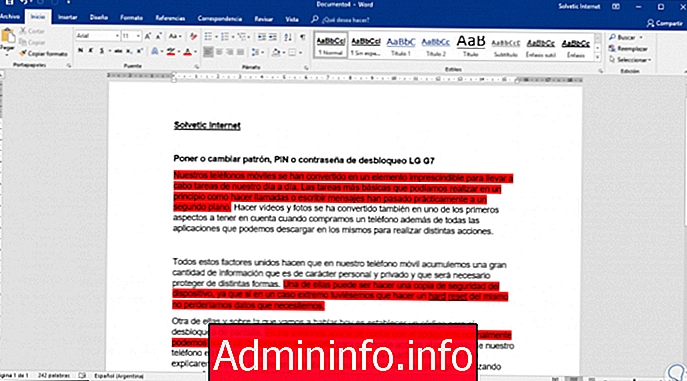
2. วิธีค้นหาและเลือกข้อความที่ไฮไลต์ใน Microsoft Word
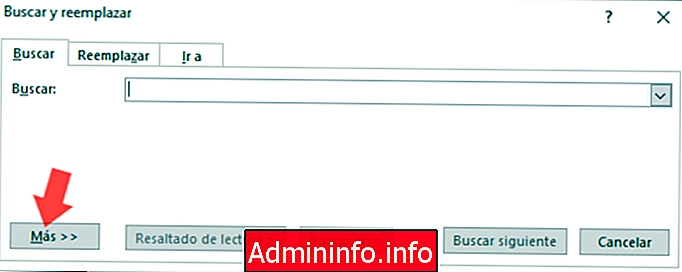
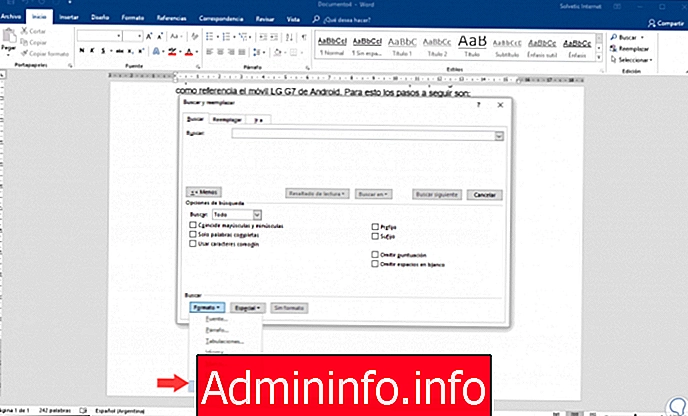
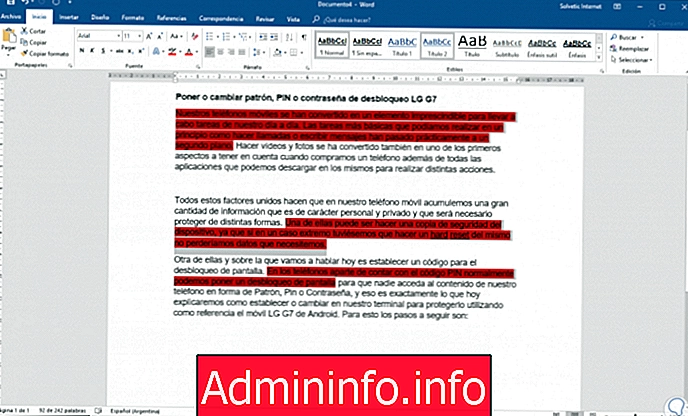
3. วิธีวางข้อความที่เลือกลงในเอกสาร Word 2016 อื่น
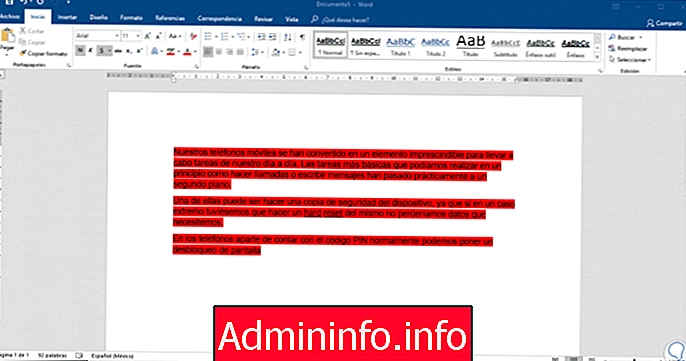
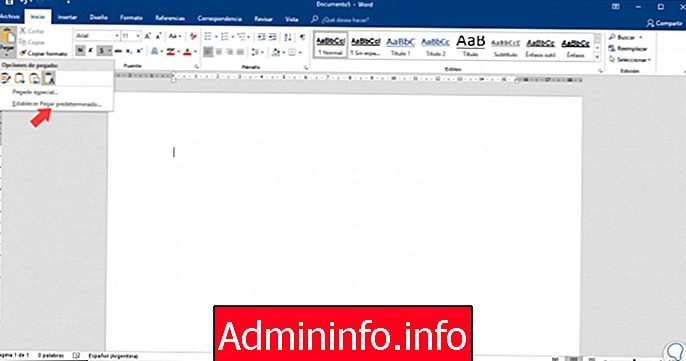
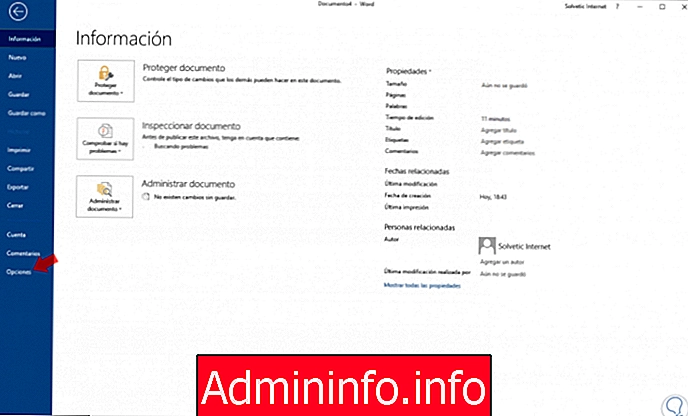
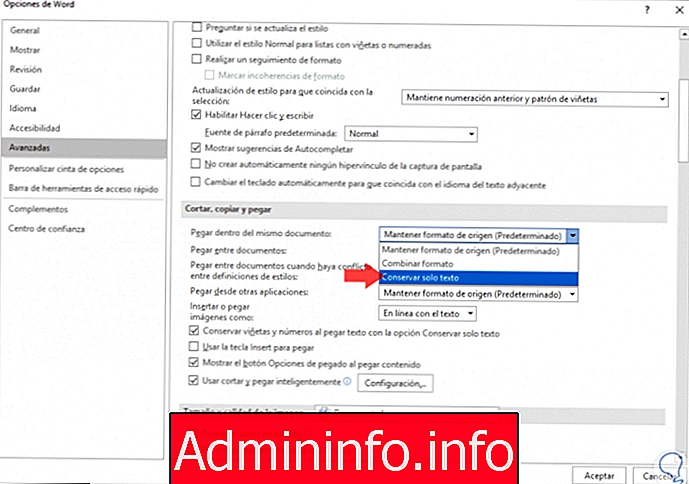

ข้อ